Cara Mengurus Kad Kredit/Debit Berkaitan dengan Akaun Amazon Anda
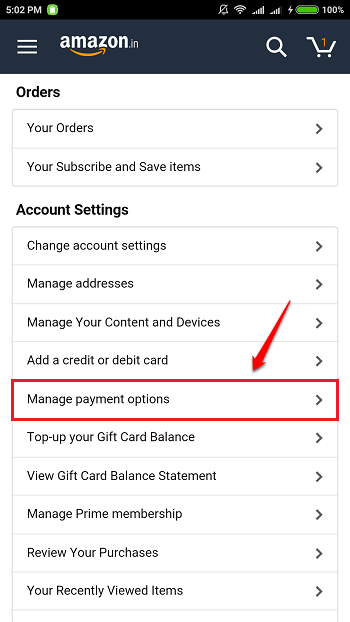
- 3754
- 965
- Dave Kreiger V
Cara Mengurus (Tambah/Padam/Edit) Kad Kredit/Debit yang dikaitkan dengan akaun Amazon anda:- Menyimpan kad kredit atau debit ke akaun Amazon anda dapat menjimatkan banyak masa semasa membuat pembayaran dalam talian. Tetapi sebahagian daripada kita, walaupun setelah mendengar seratus kali bahawa tidak mengapa untuk menyimpan kad kami di laman web dalam talian yang dijamin, masih ingin mempertimbangkan memadam maklumat kad kami tidak kira apa pun. Kami mempunyai penyelesaian untuk kedua -dua isu anda di sini dalam artikel ini. Ikuti langkah di bawah untuk menguruskan kad yang berkaitan dengan akaun Amazon anda dari aplikasi web dan dari aplikasi Android.
Urus Kad dari Aplikasi Web Amazon
LANGKAH 1
- Pertama sekali, pergi ke www.Amazon.com dan log masuk menggunakan kelayakan Amazon anda. Setelah log masuk, klik pada anak panah bawah yang berada di bawah mesej selamat datang seperti yang ditunjukkan dalam tangkapan skrin berikut. Seperti seterusnya, klik pada pilihan yang dinamakan Akaun anda.
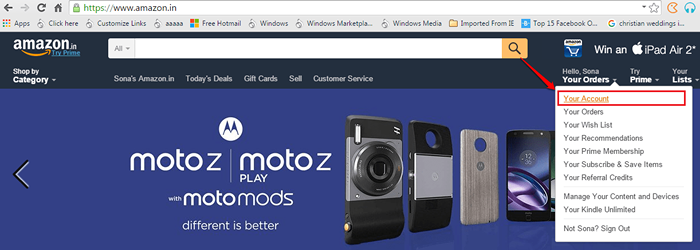
Langkah 2
- Sekarang ke Tambah Kad debit atau kredit ke akaun anda, klik pada pautan Tambahkan kad kredit atau debit.
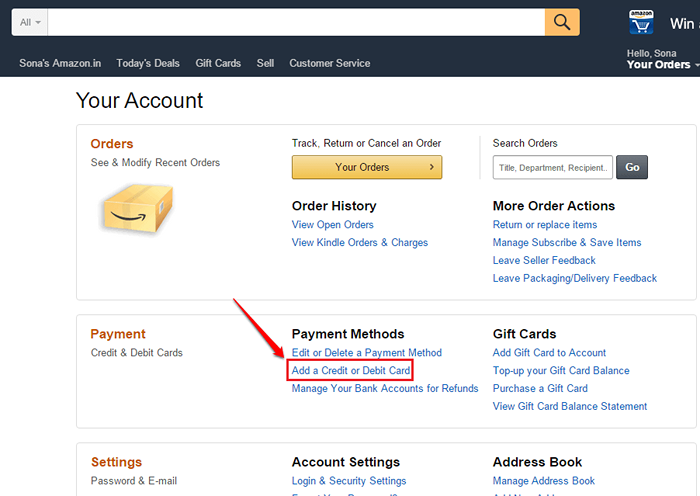
Langkah 3
- Selanjutnya, anda perlu mengisi maklumat mengenai kad anda. Anda perlu memilih alamat pengebilan juga untuk menyelesaikan proses tambahan kad. Sama ada anda boleh memilih alamat yang ada atau anda boleh memasukkan alamat baru.
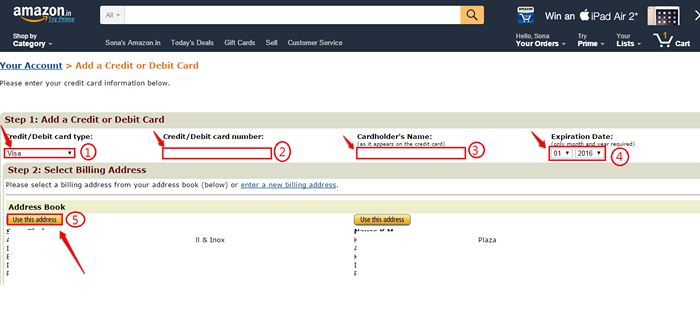
Langkah 4
- Ke Edit atau Padam Kad yang dikaitkan dengan akaun anda, klik pada pautan yang mengatakan Edit atau padamkan kaedah pembayaran.
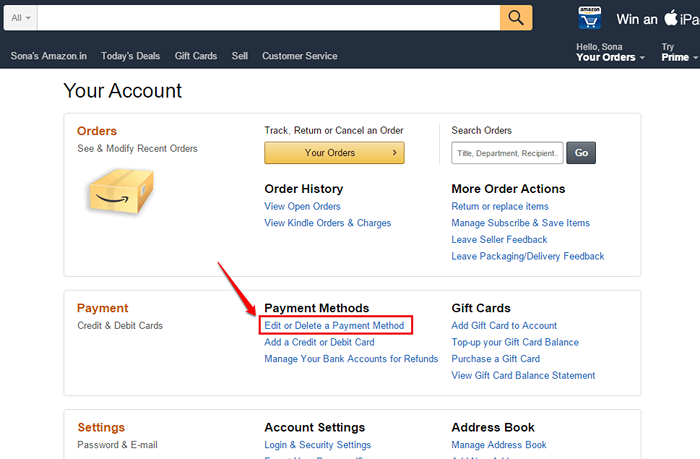
Langkah 5
- Di sini anda mempunyai butang berasingan untuk Padam dan Edit pilihan. Anda boleh mengklik butang masing -masing untuk mencapai fungsi tersebut.
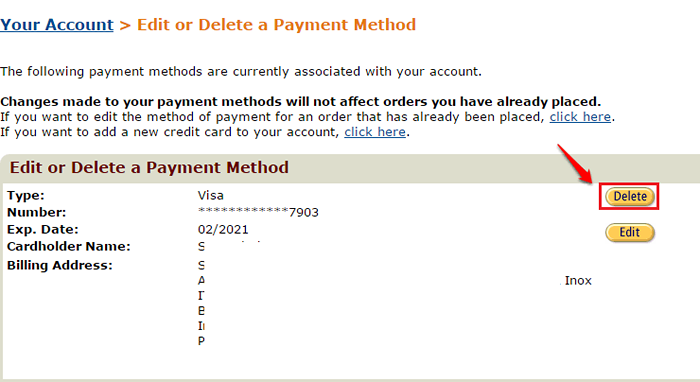
Urus Kad dari Aplikasi Amazon Android
LANGKAH 1
- Dapatkan aplikasi membeli -belah Amazon dari Play Store. Setelah dipasang, lancarkan aplikasi dengan mengklik ikonnya.

Langkah 2
- Sebaik sahaja anda log masuk dengan kelayakan Amazon, klik pada Lebih aksi ikon terletak di sudut kiri atas skrin.
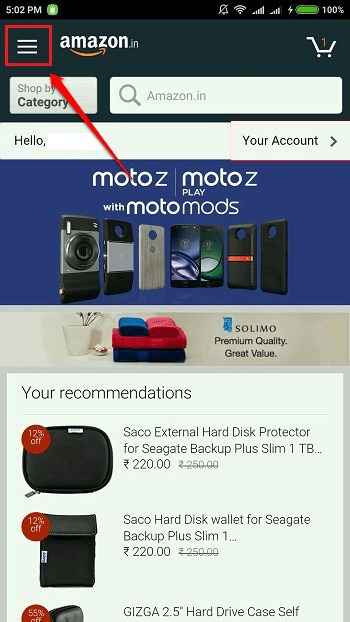
Langkah 3
- Dari senarai pilihan, cari dan klik pada Akaun anda pilihan.
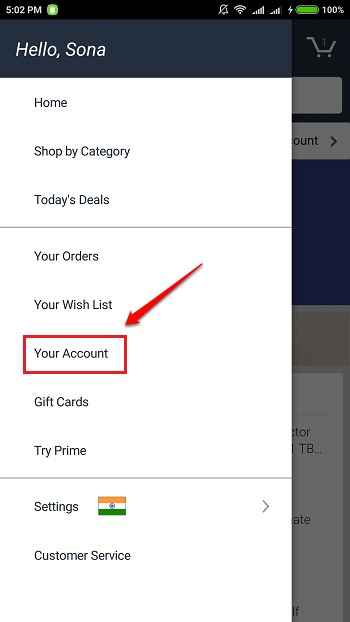
Langkah 4
- Ke Tambah kad kredit atau debit, di bawah Tetapan akaun bahagian, klik pada pilihan yang dinamakan Tambahkan kad kredit atau debit.
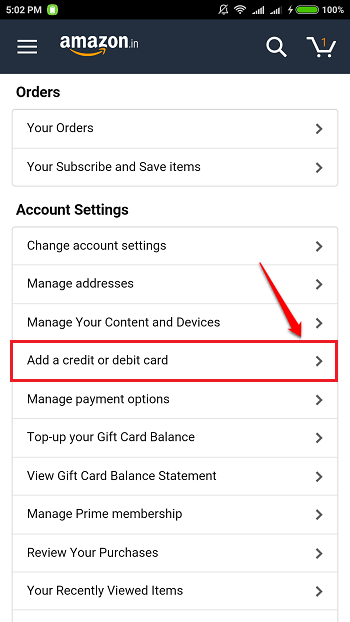
Langkah 5
- Masukkan maklumat mengenai kad anda dan apabila anda selesai, tekan Mengesahkan butang.
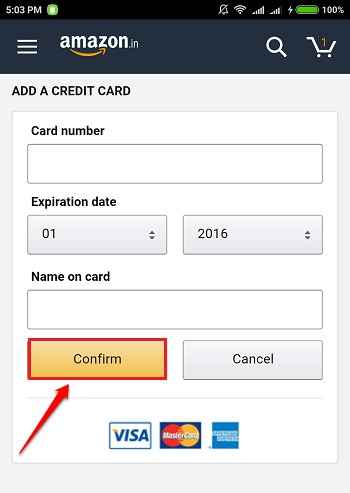
Langkah 6
- Sekiranya anda mahu Padam atau Edit kad, di bawah Tetapan akaun, Klik pada Menguruskan pilihan pembayaran pilihan.
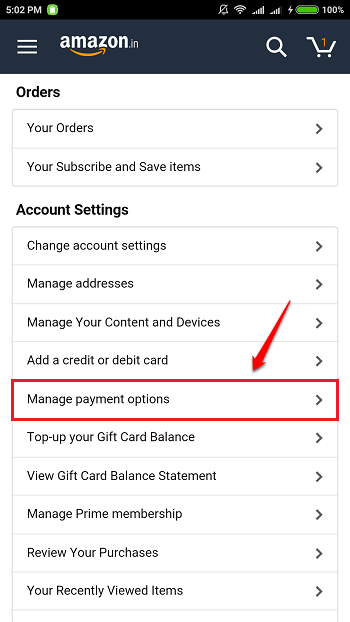
Langkah 7
- Di sini anda dapat melihat semua kad yang anda simpan dan anda boleh mengeditnya dengan mudah atau memadamkannya. Itu sahaja.
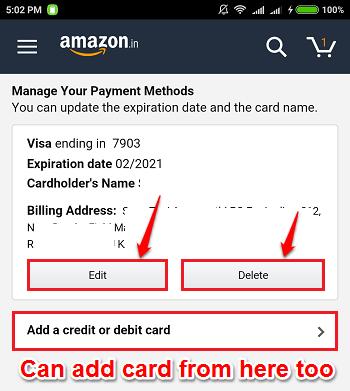
Harap anda dapati artikel itu berguna. Sila tinggalkan komen atau cadangan anda di bahagian komen di bawah. Terima kasih kerana membaca.
- « Top 10 Top Terbaik Microsoft Excel Alternatif Alternatif
- Cara Menghilangkan Perlindungan Tulis dari Pemacu USB »

